Ada berbagai macam plaform yang dimanfaatkan untuk digunakan dalam membuat program aplikasi Web. Salah satu dari platform tersebut ialah Node.js.
Platform Node.js ini merupakan suatu platform pemrograman yang mempunyai kualitas dan performa yang sangat tinggi. Terdapat banyak manfaat yang dapat kita ambil dari Node.Js tersebut, diantaranya yaitu node.js dapat mengeksekusi program dengan sangat cepat.
Hal itu dikarenakan Node.js subuat menggunakan teknologi engine V8 yang dikembangkan oleh Google dan bisa menjalankan barisan perintah code dengan sangat cepat. Node.js juga mempunyai karakteristik Single Threaded. Dimana Node.js mampu mengalokasikan thread pada saat proses program yang tengah berlangsung. Dengan begitu, maka kinerja dari program tersebut akan terasa lebih ringan.
Cara Menginstall Nodejs di Windows 10
Node.js juga sudah digunakan oleh berbagai macam perusahaan ternama didunia seperti Netflix, Medium dan linkedin. Dengan begitu, maka kemampuan dan performa dari Node.js ini sudah terbukti sangat baik dan kita dapat menggunakannya untuk mengembangkan program web yang akan kita buat.
Apabila Anda tertarik untuk menggunakan Node.js, maka Anda dapat menginstall Node.js terlebih dahulu. Komponen utama yang harus Anda miliki yaitu installer dari Node.Js. Anda dapat mengunduhnya melalui laman resmi Node.js. Berikut cara menginstall Nodejs di Windows 10.
1. Downloadlah terlebih dahulu installer Node.js di laman resmi Node.js . Atau klik disini untuk mendownload installer Node.js. Apabila sudah terdownload, maka klik dua kali pada installer node.js tersebut.
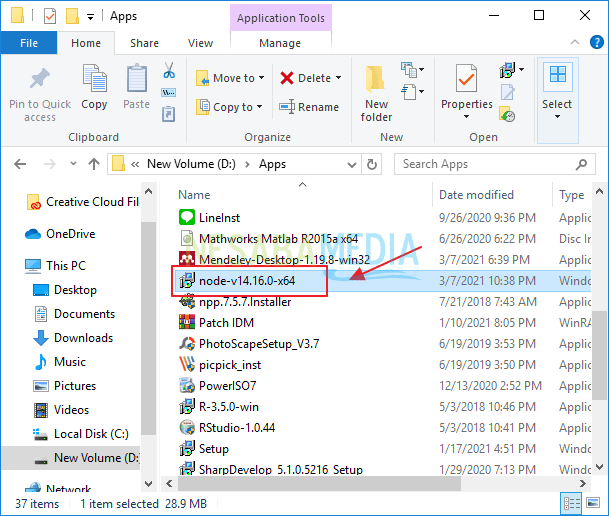
2. Maka akan muncul window Setup Node.js pada layar komputer Anda. Klik tombol Next untuk melanjutkan mengatur Setup pada Node.js.
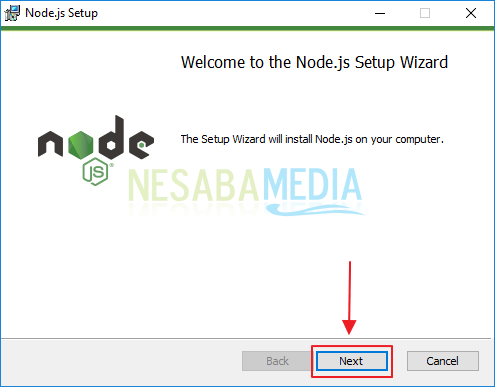
3. Kemudian berilah tanda centang pada I accept the terms in the License Agreement. Kemudian klik tombol Next.
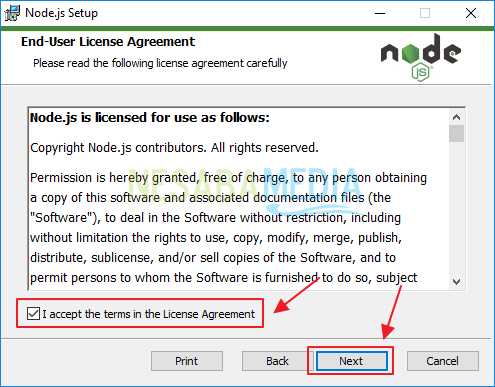
4. Selanjutnya masukkan lokasi folder dimana tempat Node.js akan diletakkan. Disini saya mengikuti lokasi default yang ditentukan oleh aplikasi Node.js. Kemudian klik tombol Next untuk melanjutkan.
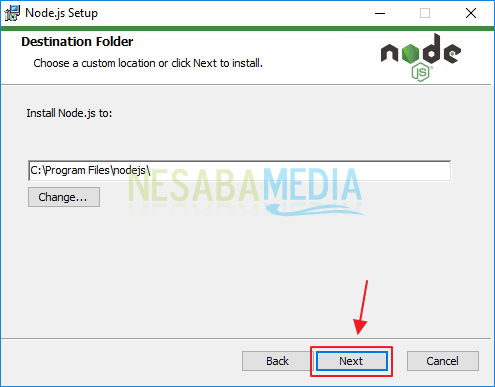
5. Klik tombol Next.
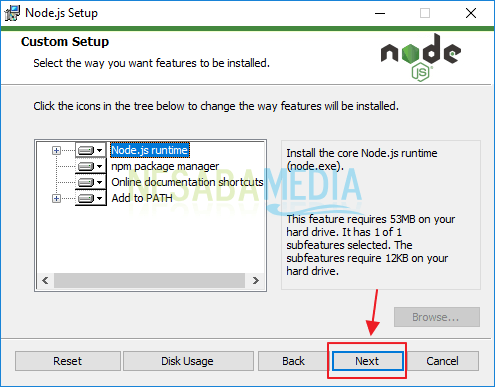
6. Selanjutnya mengatur Tools untuk modul React Native yang akan digunakan. Berilah tanda centang pada pilihan Automatically yang ada didalam kotak mereh dibawah ini. Kemudian klik tombol Next untuk melanjutkan menginstall.
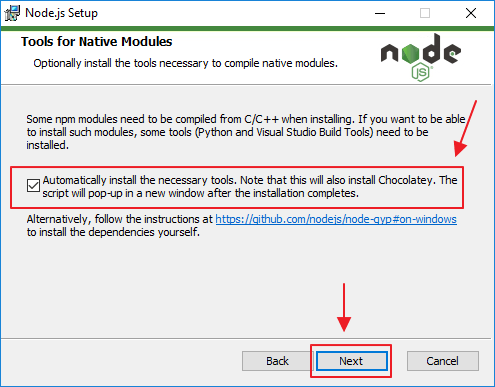
7. Nah, sekarang Anda dapat menginstall aplikasi Node.js di komputer Anda. Klik tombol Install.
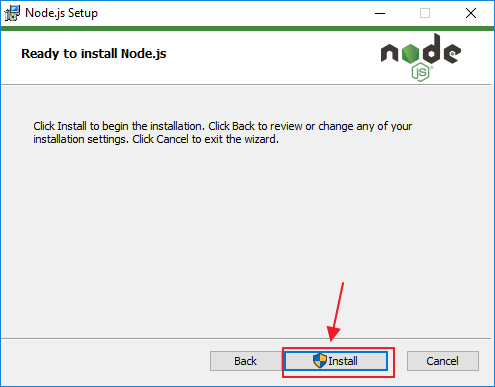
8. Tunggulah beebrapa saat sampai proses installasi Node.js selesai. Pada proses ini hanya memakan waktu beberapa menit saja.
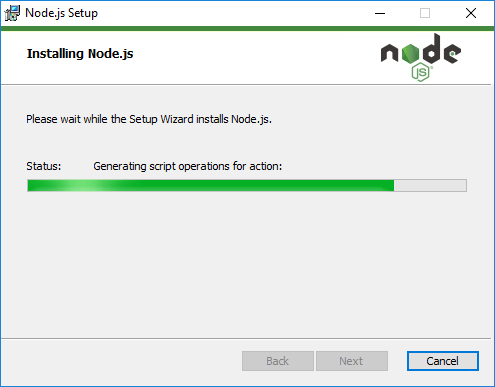
9. Apabila proses installasi telah selesai, maka akan ada notifikasi jika Node.js telah selesai terinstall. Klik tombol Finish untuk mengakhirinya.
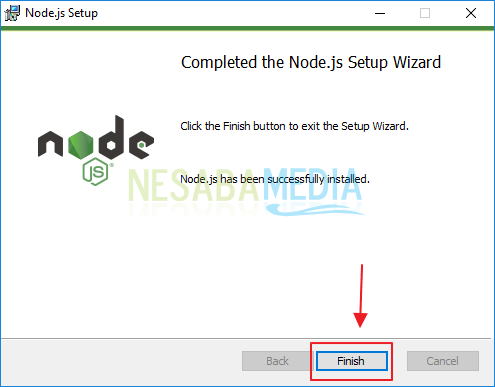
10. Selanjutnya yaitu bukalah aplikasi Command Prompt di komputer Anda. Cara ini berguna untuk mengecek apakah Node.js sudah berhasil terinstall dikomputer atau tidak. Dan didalam Command prompt, kita juga bisa mengecek versi yang ada di Node.js. Carilah aplikasi Command Prompt di mesin pencari Windows.
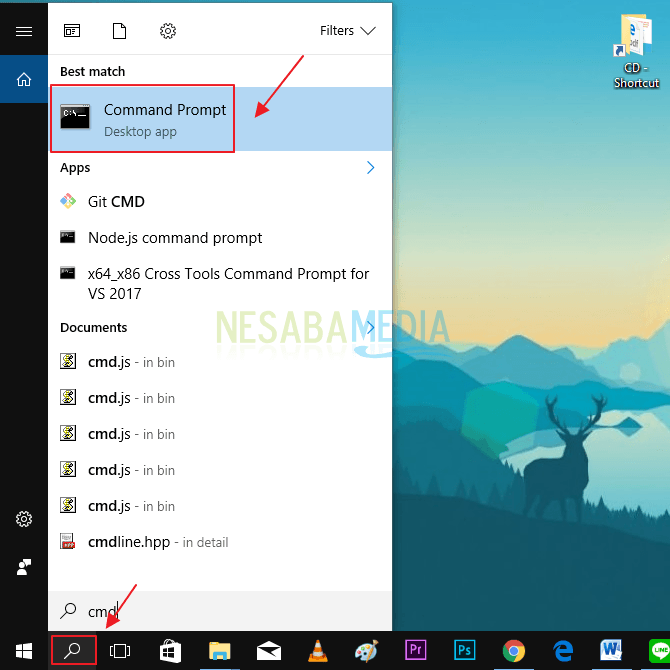
11. Pada tampilan Command prompt, ketikkan perintah node-v. Maka dibawahnya akan tampil nomor versi dari Node.js yang terinstall dikomputer kita. Disini versi node.js yang saya install yaitu 14.16.0.
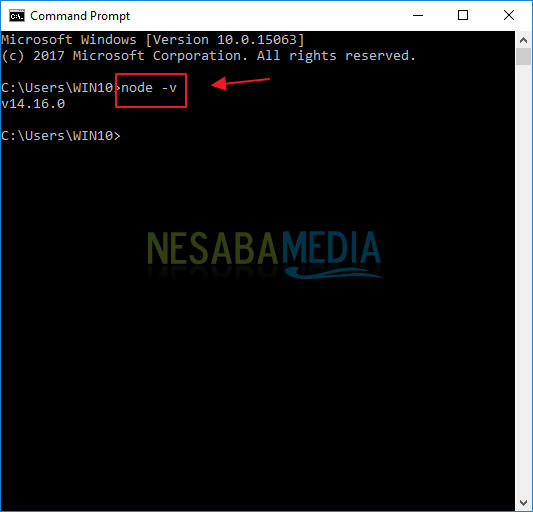
12. Selanjutnya yaitu cek nomor versi dari NPM yang digunakan pada Node.js. Caranya yaitu dengan mengetikkan perintah npm -v. Maka versi dari npm akan ditampilkan seperti pada gambar dibawah ini. Versi NMP pada node.js yang saya gunakan yaitu 6.14.11.
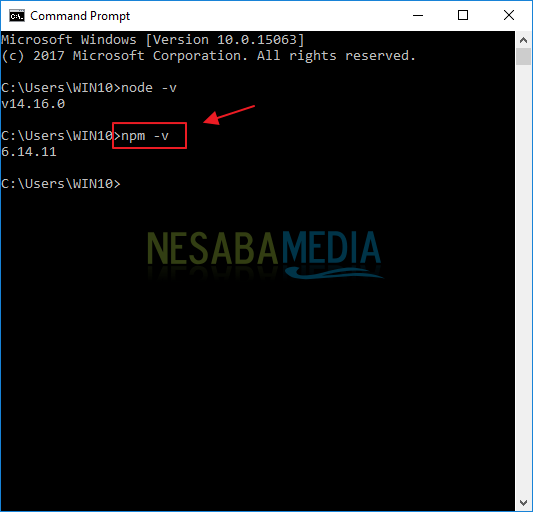
Demikianlah artikel yang menjelaskan mengenai cara menginstall node.js pada komputer. Semoga artikel ini dapat bermanfaat dan bisa membantu anda dalam mengembangkan program aplikasi web. Pelajari lebih dalah mengenai Node.js apabila Anda ingin membuat program aplikasi web yang lebih baik lagi.
Editor: Muchammad Zakaria
Download berbagai jenis aplikasi terbaru, mulai dari aplikasi windows, android, driver dan sistem operasi secara gratis hanya di Nesabamedia.com:

Hanya seseorang yang suka menulis dan tertarik di bidang Teknologi. Dan orang yang selalu percaya akan kata-kata ‘Usaha tidak akan mengkhianati Hasil’.







